Ich möchte mich kurz fassen.
1. Windows 10 war auf meinem System auf einer nvme installiert. Kein MBR.
2. Die 1TB nvme war unterteilt in 2 Partitionen + eine EFI Partition für den Bootmanager.
3. Ich hatte auf der 2. Partition eine Linux-Distro, die ich nun nicht mehr gebraucht habe. Ich habe diese Partition gelöscht und den freigewordenen, unallocated space der Windows Partition zurückgegeben.
(Ein Backup der "alten" Windows Partition besteht, die Daten sind vorhanden.)
4. Nach dem Vorgang "Extend Volume..." startet Windows nicht mehr.
- BootError 0xc000007b
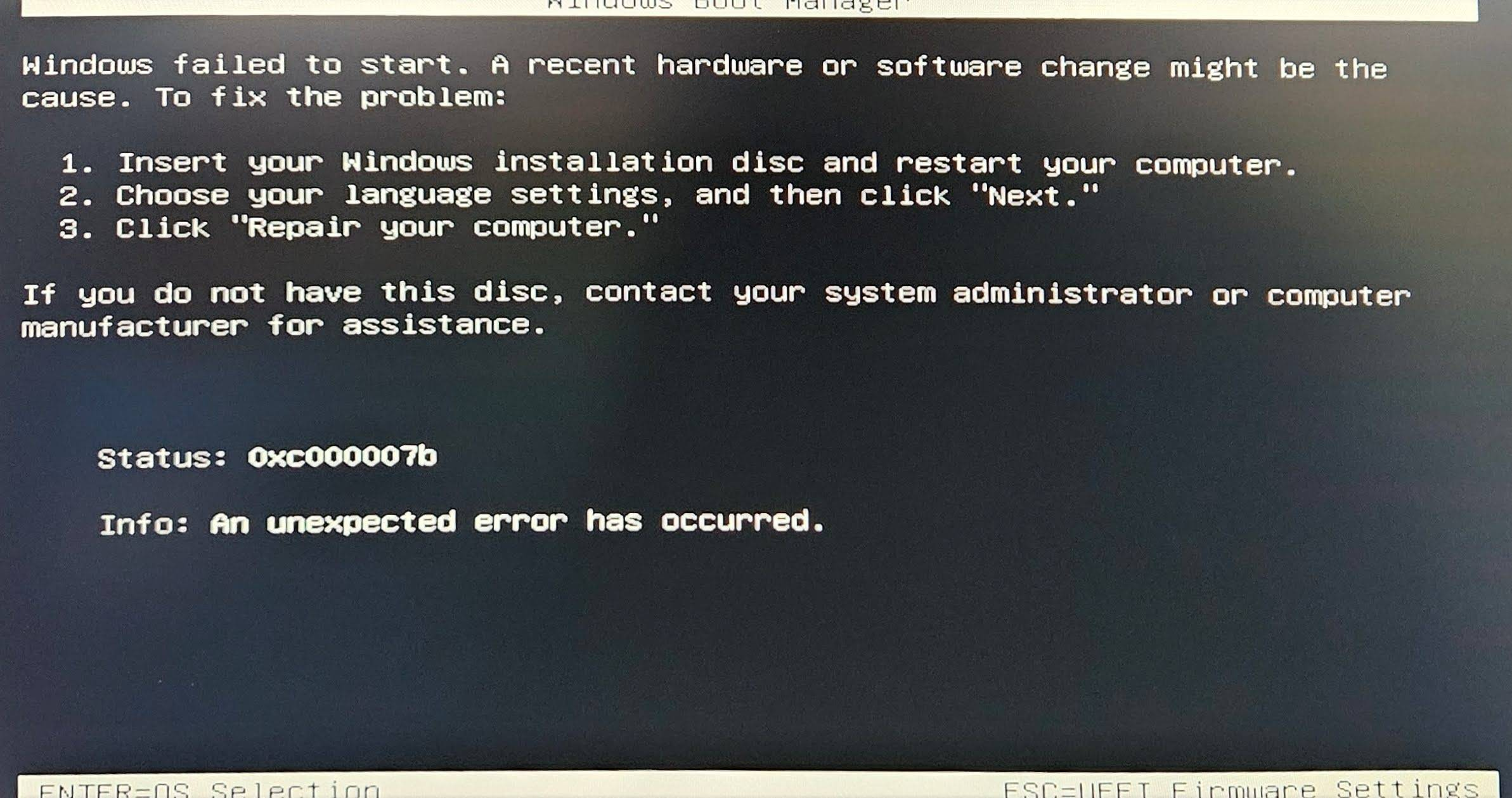
5. Ich habe noch eine zweite PHYSISCHE(!) NVME Festplatte im Rechner. Auf dieser habe ich nun Windows installiert, um überhaupt etwas zum arbeiten zu haben.
6. Von dieser Windows Installation aus kann ich die "alte" Windows Plattte nicht öffnen.
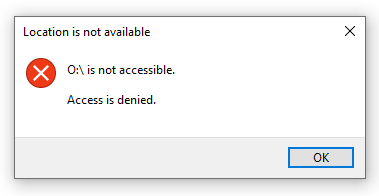
(Egal welchen Laufwerksbuchstaben oder NTFS-Folder ich zuweise...)
7. CHKDSK /F habe ich ausgeführt. Die Platte hatte da den Buchstaben J: . Habe ihn ja öfter geändert um zu sehen ob es einen Unterschied macht Ergebnis:
8. Ich habe Ubuntu als Live-Version gesrartet und geschaut, was ich da tun kann.
Die "alte Windows"-Partition war in einem Zustand des hibernate "gefangen" - diesen Zustand habe ich... entfernt?...unter Ubuntu mit dem Befehl:
So, und in Linux kann ich die Platte also mit Nautilus oder über die Konsole "ganz normal" mounten und browsen.
Aber nicht in Windows!
Da ich das Backup habe, könnte ich einfach drüberwalzen, neu installieren und alles zurückspielen, aber ich würde gerne verstehen was da eig. passiert ist.
Meine Vermutung ist, dass diese Partition durch Hibernate oder Fast Start Up irgendwie als "active" markiert ist und deshalb geht es nicht weiter. Da beim Herunterfahren während des ursprünglichen Expandierens die Platte eine andere Größe hatte als nach der Expansion. Und es ist ja ein bekanntes Problem, mit Windows-Partitionen zu arbeiten, die sich im Hibernate-Status befinden...
1. Windows 10 war auf meinem System auf einer nvme installiert. Kein MBR.
2. Die 1TB nvme war unterteilt in 2 Partitionen + eine EFI Partition für den Bootmanager.
3. Ich hatte auf der 2. Partition eine Linux-Distro, die ich nun nicht mehr gebraucht habe. Ich habe diese Partition gelöscht und den freigewordenen, unallocated space der Windows Partition zurückgegeben.
(Ein Backup der "alten" Windows Partition besteht, die Daten sind vorhanden.)
4. Nach dem Vorgang "Extend Volume..." startet Windows nicht mehr.
- BootError 0xc000007b
5. Ich habe noch eine zweite PHYSISCHE(!) NVME Festplatte im Rechner. Auf dieser habe ich nun Windows installiert, um überhaupt etwas zum arbeiten zu haben.
6. Von dieser Windows Installation aus kann ich die "alte" Windows Plattte nicht öffnen.
(Egal welchen Laufwerksbuchstaben oder NTFS-Folder ich zuweise...)
7. CHKDSK /F habe ich ausgeführt. Die Platte hatte da den Buchstaben J: . Habe ihn ja öfter geändert um zu sehen ob es einen Unterschied macht Ergebnis:
C:\Windows\system32>chkdsk J: /FThe type of the file system is NTFS.Stage 1: Examining basic file system structure ... 2034176 file records processed.File verification completed. Phase duration (File record verification): 10.72 seconds. 27495 large file records processed. Phase duration (Orphan file record recovery): 0.00 milliseconds. 0 bad file records processed. Phase duration (Bad file record checking): 0.43 milliseconds.Stage 2: Examining file name linkage ... 7146 reparse records processed. 2838114 index entries processed.Index verification completed. Phase duration (Index verification): 32.35 seconds. 0 unindexed files scanned. Phase duration (Orphan reconnection): 25.13 seconds. 0 unindexed files recovered to lost and found. Phase duration (Orphan recovery to lost and found): 12.13 milliseconds. 7146 reparse records processed. Phase duration (Reparse point and Object ID verification): 18.74 milliseconds.Stage 3: Examining security descriptors ...Security descriptor verification completed. Phase duration (Security descriptor verification): 2.83 milliseconds. 401970 data files processed. Phase duration (Data attribute verification): 0.86 milliseconds.CHKDSK is verifying Usn Journal... 34337032 USN bytes processed.Usn Journal verification completed. Phase duration (USN journal verification): 96.98 milliseconds.Windows has scanned the file system and found no problems.No further action is required. 730618876 KB total disk space. 478277104 KB in 1271643 files. 900312 KB in 401971 indexes. 0 KB in bad sectors. 2162464 KB in use by the system. 65536 KB occupied by the log file. 249278996 KB available on disk. 4096 bytes in each allocation unit. 182654719 total allocation units on disk. 62319749 allocation units available on disk.Total duration: 1.13 minutes (68380 ms).8. Ich habe Ubuntu als Live-Version gesrartet und geschaut, was ich da tun kann.
Die "alte Windows"-Partition war in einem Zustand des hibernate "gefangen" - diesen Zustand habe ich... entfernt?...unter Ubuntu mit dem Befehl:
sudo ntfsfix -b -d /dev/nvme0n1p2Mounting volume... OK Processing of $MFT and $MFTMirr completed successfully. Checking the alternate boot sector...OK NTFS volume version is 3.1. Going to un-mark the bad clusters ($BadClus)... No bad clusters... OK NTFS partition /dev/nvme0n1p2 was processed successfully.So, und in Linux kann ich die Platte also mit Nautilus oder über die Konsole "ganz normal" mounten und browsen.
Aber nicht in Windows!
Da ich das Backup habe, könnte ich einfach drüberwalzen, neu installieren und alles zurückspielen, aber ich würde gerne verstehen was da eig. passiert ist.
Meine Vermutung ist, dass diese Partition durch Hibernate oder Fast Start Up irgendwie als "active" markiert ist und deshalb geht es nicht weiter. Da beim Herunterfahren während des ursprünglichen Expandierens die Platte eine andere Größe hatte als nach der Expansion. Und es ist ja ein bekanntes Problem, mit Windows-Partitionen zu arbeiten, die sich im Hibernate-Status befinden...



